Windowsが起動しないときに、ハードドライブのパーティションをフォーマットする必要がある場合があります。この記事から、最高の起動可能なフォーマットツールを使用して、パソコンが起動しないでハードドライブのパーティションをフォーマットする方法を身に付けられます。
Windows10が起動しないでパーティションをフォーマットする
場合によっては、Windowsが起動しないときにハードドライブをフォーマットする必要があります。たとえば、PCが重いウイルス攻撃を受けており、再インストールを行う前にハードドライブをフォーマットしたいでしょう。Windowsが正常に起動しないとパーティションのフォーマットも完成できないと思うでしょう。しかし、Windows10が起動しないでパーティションをフォーマットできるツールがあります!
ここでは、MiniTool Partition Wizard起動版を使用してみてください。これは非常に使いやすいです。このツールは、プロ版、プロアルティメット版、起動版などで作成され、「ブータブルメディア」と呼ばれる機能を提供します。下のボタンを押すと取得できます。
ツールバーで「ブータブルメディアビルダー」と入力する限り、ブータブルCD、DVD、またはUSBフラッシュドライブを作成できます。これにより、作成したブートディスクからコンピューターを起動して、フォーマットディスクなどのさまざまなパーティション操作を実行できます。ガイドに従ってMiniTool Partition Wizard起動版の「ブータブルメディア」を作成し、そこからPCを起動してください。
関連記事:
1. ブータブルメディアビルダでブータブルCD/DVDディスクとブータブルフラッシュドライブを作成する方法
2. 作成したMiniToolブータブルCD/DVDディスクまたはUSBフラッシュドライブから起動する方法
MiniTool Partition Wizardのブータブルメディアでパーティションをフォーマットする
MiniTool Partition Wizardブータブルメディアを使用してハードドライブをフォーマットするには、次の手順を実行します。
MiniTool Partition Wizard Freeクリックしてダウンロード100%クリーン&セーフ
手順1.フォーマットするパーティションをクリックし、パーティション管理グループから「パーティションのフォーマット」を選択します。
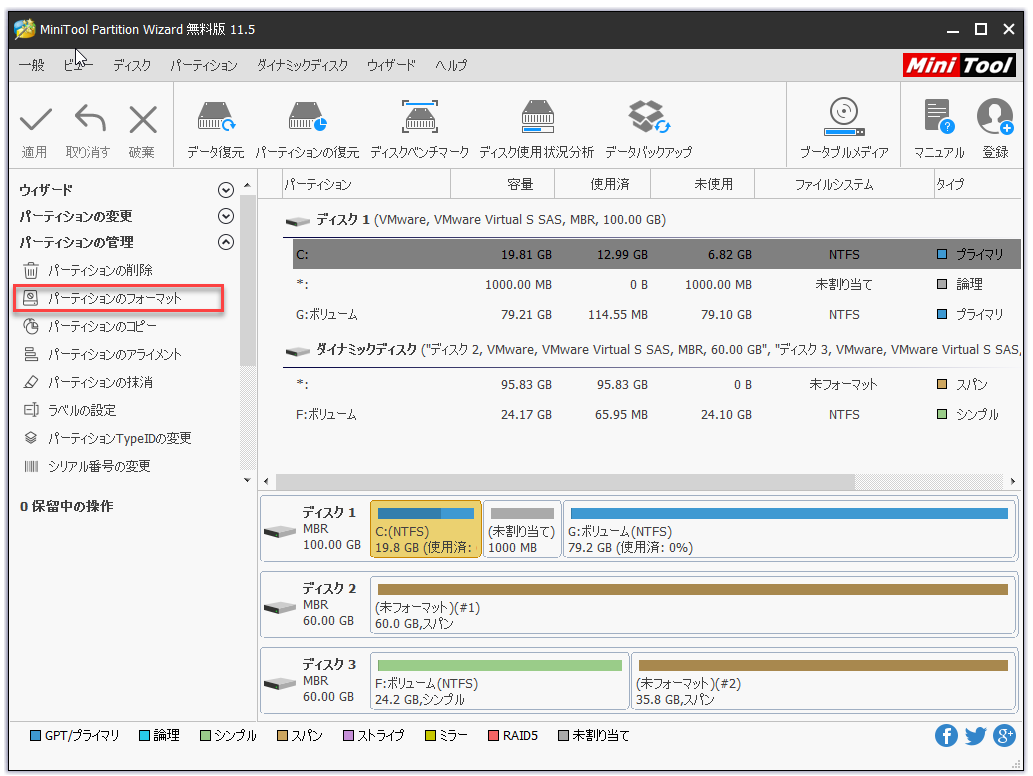
手順2.警告ウィンドウで、フォーマットすることを確認します。
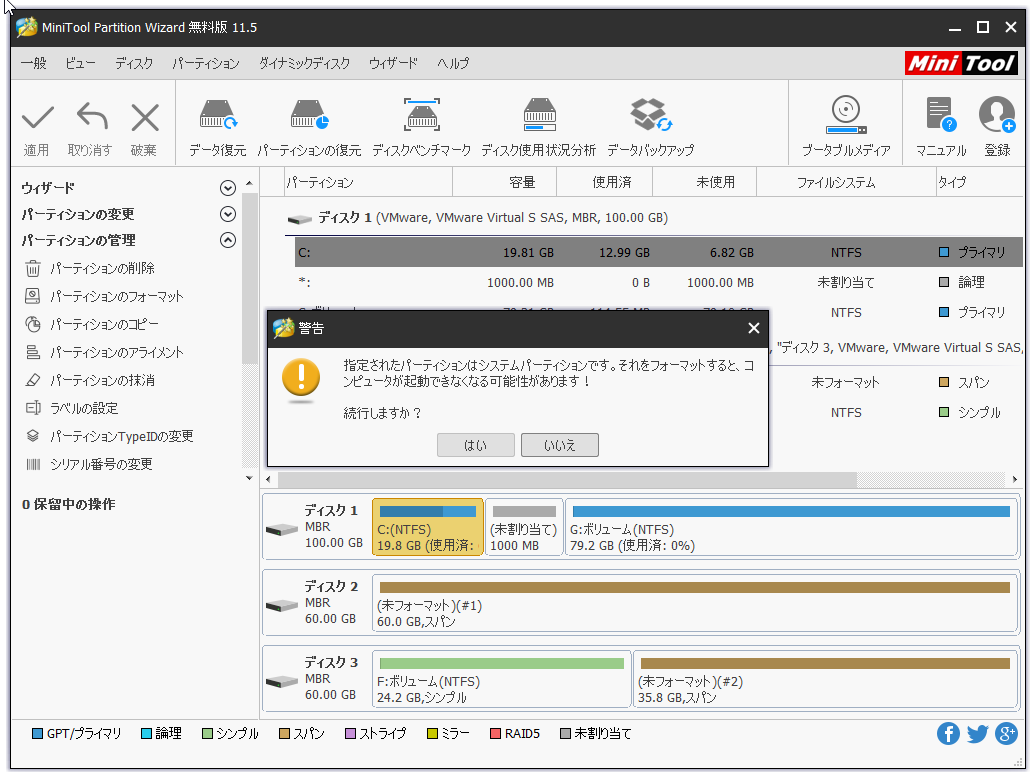
手順3.いくつかの変更を行う場合は、パーティションラベル、ファイルシステム、およびクラスターサイズをカスタマイズします。
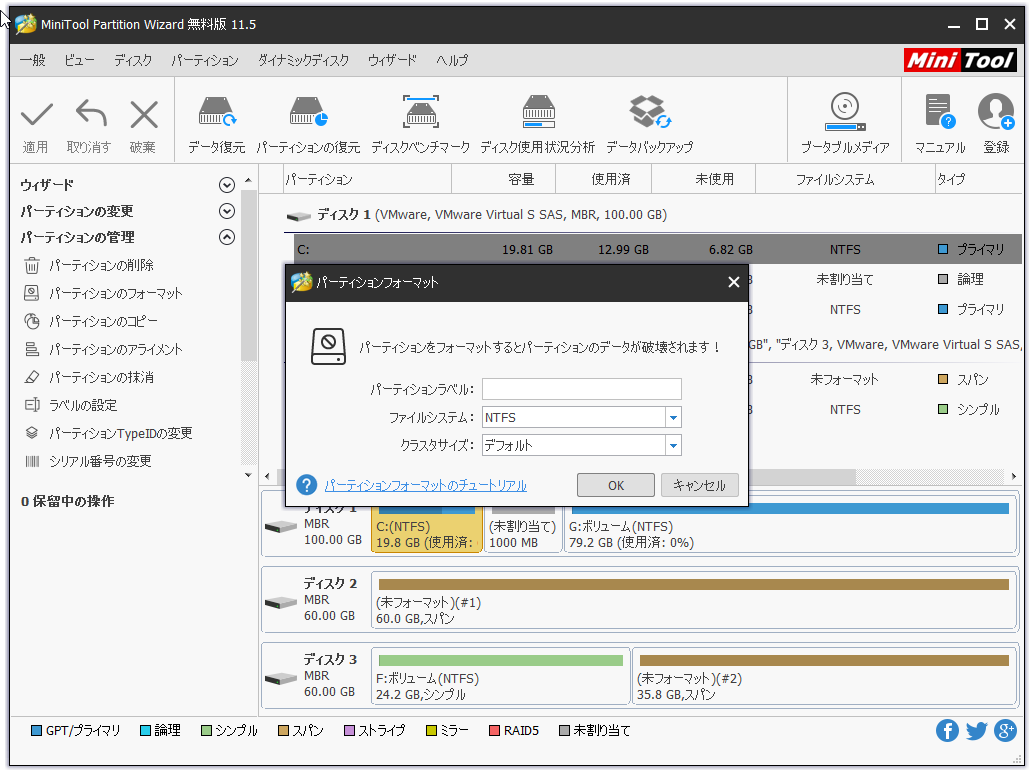
手順4. 「適用」をクリックして変更を保存します。
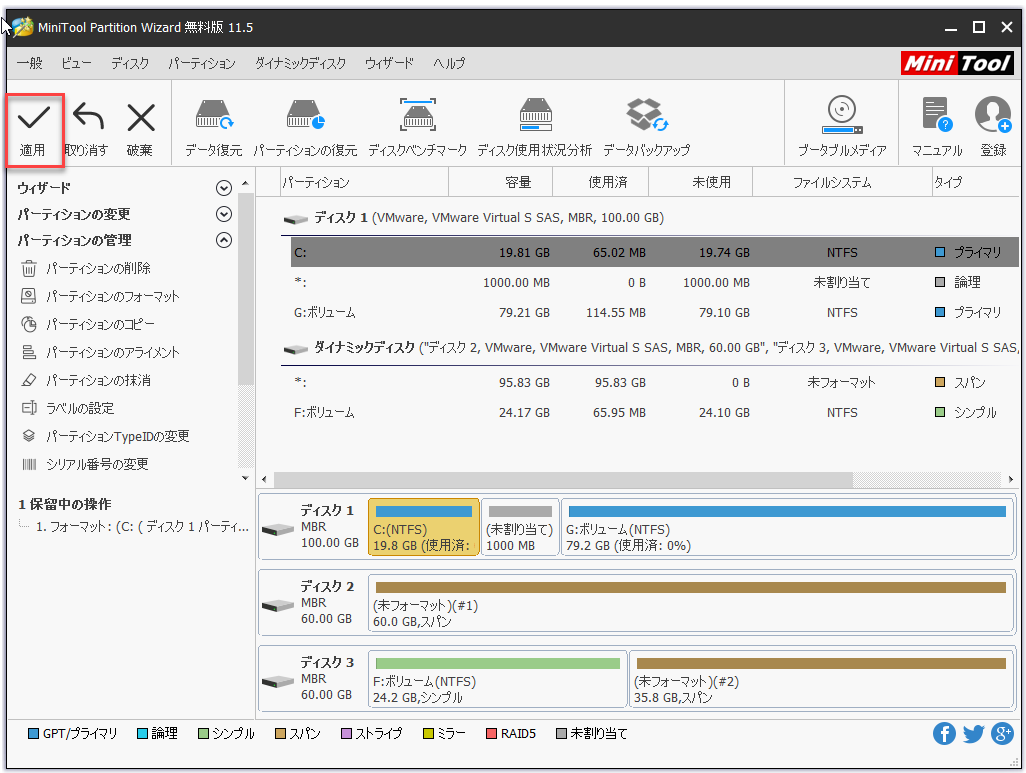
手順5.手順1〜手順3を繰り返して、残りのパーティションのフォーマットを完了します。
上記の手順を実行すると、ハードドライブがフォーマットされていることがわかります。実際、「ディスクの抹消」機能を使用して、1ステップでディスクをクリーニングすることもできます。次に、ブータブルフォーマットツールを終了し、Windowsの再インストールを開始します。
Windows10が起動しないときにパーティションをフォーマットする場合は、MiniTool Partition Wizard起動版の「ブータブルメディア」機能が大いに役立ちます。実際、フォーマットパーティションとは別に、このブータブルツールは「ディスクのコピー」、「パーティションのコピー」、「パーティションの拡張」、「MBRの再構築」、「アクティブの設定」など、他のパーティション管理機能もサポートしています。ご需要に応じてダウンロードしてください。
MiniTool Partition Wizard Freeクリックしてダウンロード100%クリーン&セーフ
ここをクリックしてTwitterに共有しませんか?Twitterでシェア
結語
何か提案があれば、コメント欄に入れてください。MiniToolソフトウェアの使用中に何か質問があれば、[email protected]までお気軽にご連絡ください。
